HP ProDesk 400 G2 Microtower PC Bedienungsanleitung
Stöbern Sie online oder laden Sie Bedienungsanleitung nach Nein HP ProDesk 400 G2 Microtower PC herunter. HP ProDesk 400 G2 Base Model Microtower PC Benutzerhandbuch
- Seite / 51
- Inhaltsverzeichnis
- LESEZEICHEN
- HP ProDesk 400 G2 Microtower 1
- Om den här handboken 3
- Innehåll 5
- 1 Produktfunktioner 7
- Komponenter på frontpanelen 8
- Komponenter på baksidan 9
- Serienumrets placering 9
- 2 Maskinvaruuppgraderingar 11
- Ta bort datorns åtkomstpanel 12
- Ta bort frontpanelen 14
- Sätta tillbaka frontpanelen 16
- Moderkortsanslutningar 16
- Moderkortsanslutningar 11 17
- Installera ytterligare minne 18
- Installera DIMM-moduler 19
- Sätta i DIMM-moduler 19
- Diskenheternas placering 26
- Ta bort en 3,5-tumshårddisk 32
- Ta bort en 2,5-tumshårddisk 36
- Installera ett säkerhetslås 39
- HP Business PC Security-lås 40
- A Byta batteri 45
- B Elektrostatisk laddning 48
- Fraktförberedelse 50
Inhaltsverzeichnis
Referenshandbok för maskinvaraHP ProDesk 400 G2 Microtower
4 Kapitel 1 Produktfunktioner
2 MaskinvaruuppgraderingarServicefunktionerI den här datorn finns funktioner som underlättar service och uppgraderingar. Du behöver en TorxT-15-skruvm
Ta bort datorns åtkomstpanelFör att nå de inre komponenterna måste du ta bort åtkomstpanelen:1. Ta bort eller skruva loss säkerhetsenheter som hindrar
Sätta tillbaka datorns åtkomstpanelPlacera panelen på datorn (1) och skjut den sedan framåt (2) och dra åt tumskruven (3) för att säkrapanelen på plat
Ta bort frontpanelen1. Ta bort eller skruva loss säkerhetsenheter som hindrar datorn från att öppnas.2. Ta bort alla flyttbara medier, t.ex. CD-skivor
Ta bort panelskyddet för en optisk enhetVissa modeller har ett panelskydd som täcker enhetsfacket för den optiska enheten (Slim-modell). Tabort panels
Sätta tillbaka frontpanelenPassa in de tre hakarna på panelens nederkant i de rektangulära hålen på chassit (1) och vrid sedanin ovandelen av frontpan
Nr Moderkortsanslutning Moderkortsetikett Färg Komponent5 Seriell port COMB svart Valfri andra serieport6 DIMM3 (kanal A) DIMM3 svart Minnesmodul7 DIM
Installera ytterligare minneDatorn levereras med DIMM-minnesmoduler (Dual Inline Memory Module) av DDR3-SDRAM-typ(Double Data Rate 3 Synchronous Dynam
Sätta i DIMM-modulerDet finns två DIMM-socklar på moderkortet, med en sockel per kanal. Socklarna är märkta DIMM1och DIMM3. Sockeln DIMM1 fungerar i m
© Copyright 2014 Hewlett-PackardDevelopment Company, L.P.Microsoft och Windows är registreradevarumärken i USA som tillhör Microsoft-koncernen.Den här
6. Öppna båda spärrarna på minnesmodulkontakten (1) och sätt in minnesmodulen i kontakten (2).OBS! En minnesmodul kan bara installeras på ett sätt. Pa
Ta bort eller installera ett expansionskortI datorn finns tre PCI Express x1-kortplatser och en PCI Express x16-kortplats.OBS! Du kan installera ett P
panelen som täcker expansionsuttaget med en vanlig skruvmejsel. Kontrollera att du tarbort rätt skydd för det expansionskort som du installerar.b. När
c. Om du ska ta bort ett PCI Express x16-kort frigör du armen på baksidan avexpansionssockeln från kortet och vickar kortet försiktigt fram och tillba
11. Du installerar ett nytt expansionskort genom att hålla kortet över önskad tom sockel påmoderkortet och sedan flytta kortet mot chassits baksida (1
16. Lås fast alla säkerhetsenheter som skruvades loss när du tog bort datorns åtkomstpanel.17. Konfigurera om datorn om det behövs.Ta bort eller insta
Diskenheternas placering1 Fack för optisk enhet, Slim-modell2 Internt 3,5-tumsfack för hårddiskar3 Internt 2,5-tumsfack för hårddiskar4 Internt 3,5-tu
Ta bort eller installera enheterSå här installerar du enheter:●Den primära SATA (seriell ATA)-hårddisken ska anslutas till den mörkblå, primära SATA-k
Ta bort en optisk enhet av Slim-modell1. Ta bort eller skruva loss säkerhetsenheter som hindrar datorn från att öppnas.2. Ta bort alla flyttbara medie
7. Tryck den gröna frigöringsspärren på den högra sidan av enheten mot enhetens mitt (1), skjutenhetens bakre kant framåt för att lossa den (2) och sk
Om den här handbokenHär finns grundläggande information för uppgradering av HP ProDesk Business-datorn.VARNING: Den här typen av text ger information
Installera en optisk enhet av Slim-modell1. Ta bort eller skruva loss säkerhetsenheter som hindrar datorn från att öppnas.2. Ta bort alla flyttbara me
9. Skjut in den optiska enheten så långt det går genom datorns frontpanel (1) och in i facket tillsden gröna spärren låses fast i chassit (2).10. Ansl
Ta bort en 3,5-tumshårddiskOBS! Se till att alltid säkerhetskopiera data på den gamla hårddisken innan den tas bort, så att dukan överföra alla data t
7. Ta bort de fyra 6-32 monteringsskruvarna (1) och dra ut enheten ur facket (2).Ta bort eller installera enheter 27
Installera en 3,5-tumshårddisk1. Ta bort eller skruva loss säkerhetsenheter som hindrar datorn från att öppnas.2. Ta bort alla flyttbara medier, t.ex.
7. Anslut strömkabeln (1) och datakabeln (2) till hårddiskens baksida.8. Om du installerar en ny diskenhet ansluter du den andra änden av datakabeln t
Ta bort en 2,5-tumshårddiskOBS! Se till att alltid säkerhetskopiera data på den gamla hårddisken innan den tas bort, så att dukan överföra alla data t
7. Ta bort de fyra 6-32 monteringsskruvarna (1) och dra ut enheten ur facket (2).Ta bort eller installera enheter 31
Installera en 2,5-tumshårddisk1. Ta bort eller skruva loss säkerhetsenheter som hindrar datorn från att öppnas.2. Ta bort alla flyttbara medier, t.ex.
7. Anslut strömkabeln (1) och datakabeln (2) till hårddiskens baksida.8. Om du installerar en ny diskenhet ansluter du den andra änden av datakabeln t
iv Om den här handboken
HänglåsHP Business PC Security-lås1. Fäst säkerhetskabeln genom att göra en ögla runt ett fast föremål.34 Kapitel 2 Maskinvaruuppgraderingar
2. För in kabellåset i platsen för kabellås på bildskärmens baksida och se till att låset sitter fastgenom att sticka in nyckeln i nyckelhålet och vri
4. Använd det fäste som medföljer i paketet för att sätta fast andra kringenheter genom att läggaenhetens kabel i mitten av fästet (1) och låta säkerh
6. Ta bort tumskruven från datorns baksida.7. Skruva fast låset i skruvhålet i chassit med hjälp av den bifogade skruven.Installera ett säkerhetslås 3
8. Sätt in kontaktänden av säkerhetskabeln i låset (1) och tryck in knappen (2) för att aktivera låset.Använd den medföljande nyckeln för att låsa upp
A Byta batteriBatteriet som medföljer datorn ger ström åt realtidsklockan. När du byter ut batteriet måste det varaav samma typ som datorns originalba
b. Skjut in det nya batteriet på plats med pluspolen uppåt. Batterihållaren låser automatisktbatteriet i rätt position.Typ 2a. Tryck på metallklämman
b. Sätt i det nya batteriet och sätt tillbaka klämman igen.OBS! När du har satt i ett nytt batteri, gör du på följande sätt.8. Sätt tillbaka datorns å
B Elektrostatisk laddningStatisk elektricitet från en ledare, till exempel ett finger, kan skada moderkortet och andra enhetersom är känsliga för stat
C Riktlinjer för datoranvändning, rutinskötseloch fraktförberedelseRiktlinjer för datoranvändning och rutinskötselKonfigurera och sköt datorn och bild
Innehåll1 Produktfunktioner ...
Säkerhetsåtgärder för optiska enheterVar noga med att följa nedanstående riktlinjer när du använder eller rengör den optiska diskenheten.Användning●Fl
IndexBbyta batteri 39Ddatoranvändning, riktlinjer 43DIMM-moduler. Se minneEelektrostatisk laddning, förhindraskador 42enheterinstallation 21kabelanslu
Bilaga B Elektrostatisk laddning ...
1 ProduktfunktionerStandardfunktionerFunktionerna kan variera beroende på vilken modell du har. Kör verktyget HP Support Assistant föratt få support o
Komponenter på frontpanelenEnhetskonfiguration kan variera beroende på modell. Vissa modeller har ett panelskydd som täckerenhetsfacket för den optisk
Komponenter på baksidan1 Anslutning för nätsladd 7 Kontakt för ljudutgång för strömsattaljudenheter (grön)2Kontakt för ljudingång (blå) 8 DVI-D-bild



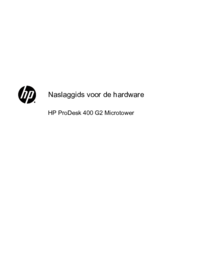
















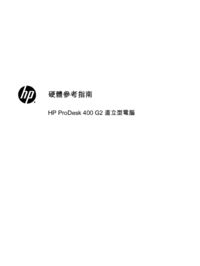













 (44 Seiten)
(44 Seiten) (51 Seiten)
(51 Seiten) (55 Seiten)
(55 Seiten) (69 Seiten)
(69 Seiten) (43 Seiten)
(43 Seiten)
 (52 Seiten)
(52 Seiten) (17 Seiten)
(17 Seiten) (27 Seiten)
(27 Seiten) (47 Seiten)
(47 Seiten) (2 Seiten)
(2 Seiten) (99 Seiten)
(99 Seiten)







Kommentare zu diesen Handbüchern